일반 정보
결제 UI는 페이 스테이션 제품을 기준으로 합니다. 사용 가능한 결제 방법 및 기타 설정의 선택은 결제 섹션의 관리자 페이지에서 이용할 수 있습니다.
SDK는 클릭 한 번으로 또는 장바구니를 통해 카탈로그에서 아이템 구매를 지원합니다.
구매 프로세스를 테스트하려면 샌드박스 모드의 결제 UI 내 테스트 은행 카드를 사용할 수 있습니다. 샌드박스 모드는 결제 메서드의 동작만 시뮬레이션할 뿐 실제 돈은 포함하고 있지 않습니다. 샌드박스를 사용하기 위해 엑솔라와 계약을 체결하거나 수수료를 지불할 필요가 없습니다.
방법
결제를 완료한 후 사용자를 다른 페이지로 리디렉션하려면 다음 두 가지 유형으로 리디렉션을 구성할 수 있습니다:
- 자동 - 설정된 지연 시간으로 리디렉션.
- 수동 - 사용자가 리디렉션 버튼을 클릭한 후 적용되는 리디렉션.
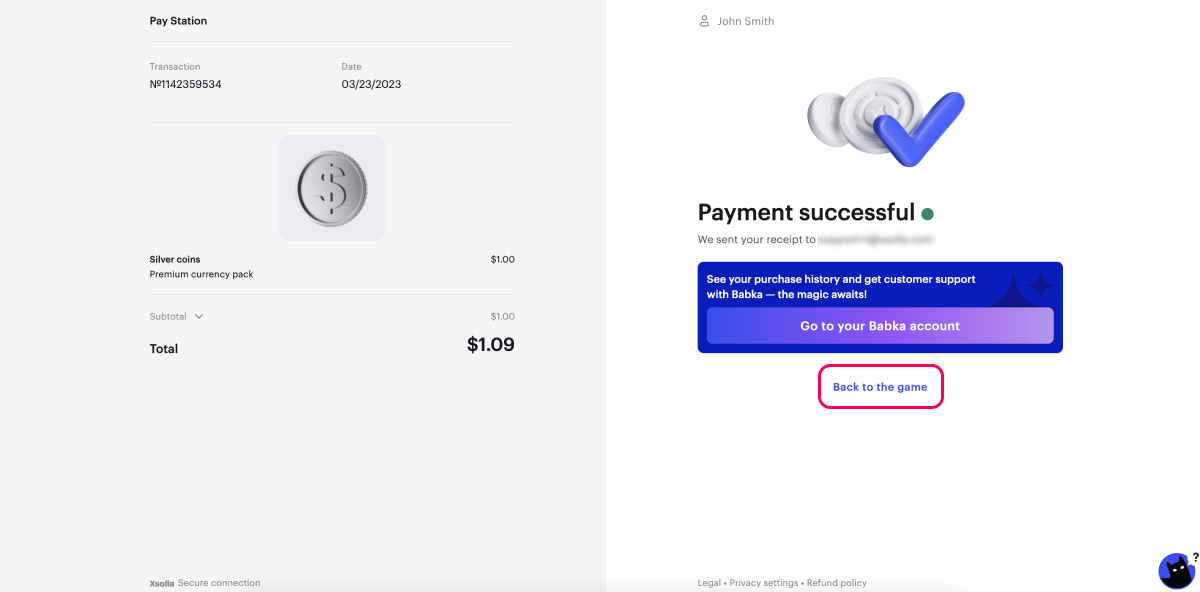
다음 방법으로 리디렉션을 구성할 수 있습니다.
- 관리자 페이지에서 - 단일 애플리케이션용 프로젝트를 설정하고 다른 플랫폼용 빌드를 만들 계획이 없는 경우 이 옵션을 사용하십시오.
- SDK 설정에서 - 다음을 계획한 경우 이 옵션을 사용하십시오.
- 복수의 애플리케이션용 프로젝트를 사용
- 상이한 플랫폼용 빌드 생성
- 웹 사이트를 통해 인게임 아이템 판매
관리자 페이지에서 리디렉션 구성
- 관리자 페이지에서 프로젝트를 열고 결제 > 결제 인터페이스 > 일반 설정 > 리디렉션 정책 섹션으로 이동합니다.

- 반환 URL 필드에 결제 후 사용자가 리디렉션될 URL 또는 경로를 입력합니다.
app://xpayment.<ANDROID_PACKAGE_NAME>여기에서<ANDROID_PACKAGE_NAME>는 Android 애플리케이션의 패키지 이름입니다.app://xpayment.<BUNDLE_ID>, 여기에서<BUNDLE_ID>는 iOS 애플리케이션 식별자입니다.
- 자동 리디렉션 매개 변수 설정 방법:
- 드롭다운 목록에서 다음과 같은 자동 리디렉션 조건을 선택합니다.
- 없음 - 리디렉션하지 않음.
- 결제 성공 - 결제가 성공하면 리디렉션합니다.
- 결제 성공 또는 취소 - 결제가 성공 또는 취소된 경우 리디렉션합니다.
- 모든 결제 - 모든 결제 상태에서 리디렉션합니다.
- 지연 필드에 리디렉션 시간 제한을 초 단위로 입력합니다.기본적으로 리디렉션은 0초 후에 활성화됩니다.
- 드롭다운 목록에서 다음과 같은 자동 리디렉션 조건을 선택합니다.
- 수동 리디렉션 매개 변수 설정 방법:
- 드롭다운 목록에서 다음과 같은 수동 리디렉션 조건을 선택합니다.
- 없음 - 리디렉션하지 않음.
- 결제 성공 - 결제가 성공하면 리디렉션 버튼이 표시됩니다.
- 결제 성공 또는 취소 - 결제가 성공 또는 취소되면 리디렉션 버튼이 표시됩니다.
- 모든 결제 - 모든 결제 상태에 리디렉션 버튼이 표시됩니다.
- 리디렉션 버튼 캡션 필드에서 반환 URL로 사용자를 리디렉션할 버튼 카피를 입력합니다.
- 드롭다운 목록에서 다음과 같은 수동 리디렉션 조건을 선택합니다.
리디렉션 버튼 카피는 기본적으로 게임으로 복귀입니다. 이것은 모든 페이 스테이션 언어로 현지화되어 있습니다.
프로젝트가 여러 언어를 지원할 경우, 개별 필드에 각 언어에 대해 리디렉션 버튼 카피를 지정할 수 있습니다.
사용자 역시 결제 UI를 닫으면 지정된 반환 URL로 리디렉션 됩니다.
- 변경 내용 저장을 클릭합니다.
Configure redirects in SDK 설정에서 리디렉션 구성
리디렉션 매개 변수를 init 메서드로 전달하십시오. 그렇게 하려면 아래 Android 빌드의 예에 따라 Cocos Creator에서 프로젝트의 소스 코드 라인을 추가하십시오. 다음과 같이 리디렉션 매개 변수를 설정하십시오.
useSettingsFromPublisherAccount에서false을 전달하십시오.returnUrl매개 변수에서 결제 후 사용자가 리디렉션될 URL 또는 경로를 전달하십시오.
app://xpayment.<ANDROID_PACKAGE_NAME>여기에서<ANDROID_PACKAGE_NAME>는 Android 애플리케이션의 패키지 이름입니다.app://xpayment.<BUNDLE_ID>, 여기에서<BUNDLE_ID>는 iOS 애플리케이션 식별자입니다.
- 자동 리디렉션 매개 변수 설정 방법:
redirectCondition매개 변수에서 다음과 같은 리디렉션이 활성화되는 조건들을 전달합니다.PaymentRedirectCondition.none- 리디렉션하지 않습니다.PaymentRedirectCondition.successful- 결제가 성공한 경우 리디렉션합니다.PaymentRedirectCondition.successful_or_canceled- 결제가 성공하거나 취소되었을 때 리디렉션합니다.PaymentRedirectCondition.any- 모든 결제 상태에 대해 리디렉션합니다.
redirectDelay매개 변수에서 리디렉션 시간 제한을 초 단위로 전달합니다.
- 수동 리디렉션 매개 변수 설정 방법:
redirectStatusManual매개 변수에서 다음과 같이 리디렉션 버튼이 표시되는 결제 상태를 전달합니다.PaymentRedirectCondition.none- 리디렉션하지 않습니다.PaymentRedirectCondition.successful- 결제가 성공했을 때 리디렉션합니다.PaymentRedirectCondition.successful_or_canceled- 결제가 성공했거나 취소되었을 때 리디렉션합니다.PaymentRedirectCondition.any- 모든 결제 상태에 대해 리디렉션합니다.
redirectButtonCaption매개 변수에서 사용자를 반환 URL로 리디렉션하는 버튼 카피를 전달합니다.
리디렉션 버튼 카피는 기본적으로 게임으로 복귀입니다. 이것은 모든 페이 스테이션 언어로 현지화되어 있습니다.
프로젝트가 여러 언어를 지원할 경우, 개별 필드에 각 언어에 대해 리디렉션 버튼 카피를 지정할 수 있습니다.
사용자 역시 결제 UI를 닫으면 지정된 반환 URL로 리디렉션 됩니다.
Android 빌드용 리디렉션 설정 예:
- typescript
1let redirectPolicySettingsAndroid: RedirectPolicySettings = {
2 useSettingsFromPublisherAccount: false,
3 returnUrl: 'app://xpayment.com.example.myapp',
4 redirectCondition: PaymentRedirectCondition.successful,
5 redirectDelay: 0,
6 redirectStatusManual: PaymentRedirectStatusManual.successful,
7 redirectButtonCaption: 'Back to the game'
8 };
9var settings: XsollaSettings = {
10 loginId: '<yourLoginId>',
11 projectId: '<yourProjectId>',
12 clientId: '<yourClientId>',
13 enableSandbox: IsSandbox,
14 redirectPolicySettingsAndroid: redirectPolicySettingsAndroid
15 }
16
17 Xsolla.init(settings);
redirectPolicySettingsAndroidredirectPolicySettingsIOSredirectPolicySettingsWebGL
계속 읽기
마지막 업데이트: 2025년 12월 31일오자 또는 기타 텍스트 오류를 찾으셨나요? 텍스트를 선택하고 컨트롤+엔터를 누르세요.
